10 Möglichkeiten, das iPhone im Kopfhörermodus hängen zu lassen [2022]
Steckt Ihr iPhone im Kopfhörermodus fest, auch wenn es nicht angeschlossen ist? Wenn Ihre Antwort „Ja“ lautet, dann sind Sie bei uns genau richtig. In letzter Zeit sind viele Benutzer mit einem ähnlichen Problem zu uns gekommen, bei dem das iPhone im Kopfhörermodus hängen bleibt, selbst wenn das Telefon mit nichts verbunden ist. In dieser Anleitung machen wir Sie mit zehn einfachen Lösungen für das im Kopfhörermodus hängen gebliebene iPhone 11 vertraut. Also, worauf wartest Du? Lassen Sie uns fortfahren und den Fehler im iPhone-Kopfhörermodus beheben!
Teil 1: Warum bleibt das iPhone im Kopfhörermodus hängen?
Bevor wir Ihnen verschiedene Möglichkeiten beibringen, das im Kopfhörermodus hängen gebliebene iPhone zu lösen, ist es wichtig zu wissen, warum es überhaupt auftritt. Meistens tritt es aufgrund eines Hardwareproblems auf. Obwohl es auch ein softwarebezogenes Problem geben könnte, steckte das iPhone in 99% der Fälle an Kopfhörern fest, weil die Kopfhörerbuchse zu versagen scheint.
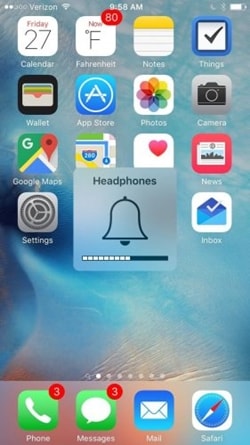
Wenn sich Schmutz oder Schmutz in der Buchse befindet, besteht die Möglichkeit, dass Ihr Telefon davon ausgeht, dass es mit Kopfhörern verbunden ist. Dadurch wird automatisch der Kopfhörermodus eingeschaltet und die optimale Funktion des Geräts beeinträchtigt. Zum Glück gibt es viele Möglichkeiten, das iPhone 11 im Kopfhörermodus zu reparieren. Wir haben dies im nächsten Abschnitt besprochen.
Teil 2: Tipps, um das im Kopfhörermodus hängen gebliebene iPhone zu reparieren
Wenn der iPhone-Kopfhörermodus auch ohne Anschließen der Kopfhörer eingeschaltet ist, können Sie dieses Problem beheben, indem Sie diesen Expertenvorschlägen folgen.
1. Starten Sie Ihr Telefon neu
Wenn es ein softwarebezogenes Problem mit Ihrem Gerät gibt, kann es leicht durch einen Neustart behoben werden. Halten Sie einfach die Einschalttaste (Aufwachen/Schlafen) auf Ihrem Gerät gedrückt, bis Sie die Einschaltoption erhalten. Schieben Sie es und schalten Sie Ihr Gerät aus. Warten Sie einige Sekunden und starten Sie Ihr Gerät erneut. Damit können Sie das im Kopfhörermodus hängen gebliebene iPhone ohne großen Aufwand reparieren.
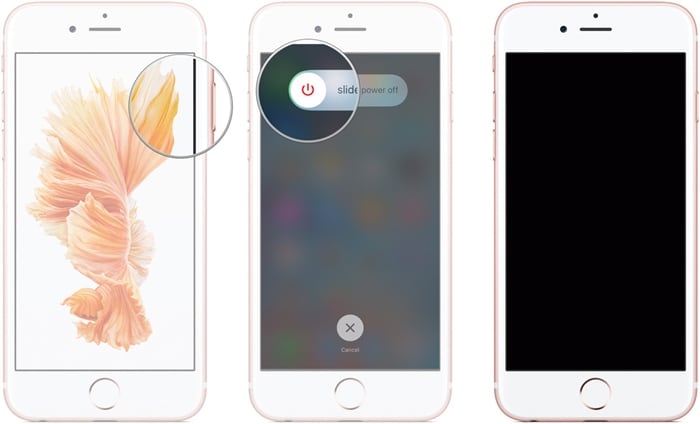
2. Entfernen Sie die Abdeckung Ihres Telefons
Zu oft kann die iPhone-Hülle auch dazu führen, dass das Gerät im Kopfhörermodus hängen bleibt. Dies passiert meistens, wenn das Gehäuse keinen präzisen Ausschnitt für die Kopfhörerbuchse hat. Entfernen Sie daher das Gehäuse oder die Abdeckung von Ihrem Gerät und prüfen Sie, ob es immer noch das Kopfhörersymbol anzeigt oder nicht.
3. Reinigen Sie die Kopfhörerbuchse ordnungsgemäß
Wie bereits erwähnt, tritt das Problem mit dem iPhone, das am Kopfhörer hängt, normalerweise auf, wenn die Kopfhörerbuchse beschädigt ist. Auch zu viel Schmutz kann dieses Problem verursachen. Daher sollten Sie die Kopfhörerbuchse richtig reinigen. Nehmen Sie die Hilfe eines Baumwolltuchs und blasen Sie mehrmals. Sie können die Steckdose auch mit Druckluft reinigen. Stellen Sie sicher, dass Sie beim Reinigen kein Wasser direkt auf den Wagenheber auftragen. Eine der besten Möglichkeiten, es zu reinigen, ist die Verwendung von Wattestäbchen.

4. Stecken Sie die Kopfhörer ein und aus
Es könnte auch ein technisches Problem mit Ihrem Telefon vorliegen. Um das Problem zu beheben, schließen Sie einfach Ihren Kopfhörer an und warten Sie eine Weile, bis Ihr Telefon es erkennt. Sobald dies erledigt ist, trennen Sie die Kopfhörer nach und nach ab. Möglicherweise müssen Sie dies einige Male tun, damit dieser Trick funktioniert. Nachdem Sie dies 2-3 Mal getan haben, verlässt Ihr Telefon den Kopfhörermodus.

5. Überprüfen Sie auf Wasserschäden
Die Kopfhörerbuchse ist einer der exponiertesten Bereiche des iPhones und kann auch unwissentlich beschädigt werden. Wenn Sie gerne laufen oder trainieren, während Sie Ihre Lieblingstitel hören, besteht die Möglichkeit, dass der Schweiß zur Kopfhörerbuchse gelangt und Wasserschäden verursacht. Selbst wenn Sie es in Ihre Tasche gesteckt haben, kann zu viel Feuchtigkeit Ihr Telefon beschädigen.
Um dieses Problem zu beheben, versuchen Sie, Ihr Gerät zu entleeren, während Sie nach Wasserschäden suchen. Sie können Silikagel-Luftentfeuchter immer auf das Telefon stellen oder es auch in einem Glas mit ungewaschenem Reis aufbewahren.

6. Schließen Sie den Kopfhörer an, während Sie Musik abspielen
Dies ist einer dieser Expertentipps, die meistens funktionieren, um das im Kopfhörermodus hängen gebliebene iPhone 11 zu reparieren. Spielen Sie zunächst einen Song auf Ihrem Telefon ab und lassen Sie Ihr Telefon während der Wiedergabe automatisch sperren. Schließen Sie jetzt Ihren Kopfhörer an Ihr Gerät an und entsperren Sie es. Beenden Sie die Wiedergabe des Songs manuell und ziehen Sie den Kopfhörer ordnungsgemäß ab. Dadurch verlässt Ihr Telefon den Kopfhörermodus.

7. Flugmodus ein-/ausschalten
Dies ist eine schnelle und einfache Lösung, um den iPhone-Kopfhörermodus ohne Probleme zu verlassen. Wenn die Kopfhörerbuchse Ihres Geräts nicht beschädigt ist, versetzen Sie es einfach in den Flugzeugmodus. Wischen Sie nach oben, um auf das Kontrollzentrum zuzugreifen, und aktivieren Sie die Option für den Flugzeugmodus. Lassen Sie es mindestens 10-15 Minuten einwirken. Schalten Sie es wieder aus und verwenden Sie Ihr Telefon problemlos.

8. Verbinden Sie es mit einem Bluetooth-Lautsprecher
Es wurde beobachtet, dass Sie durch Koppeln Ihres iPhones mit einem Bluetooth-Gerät den iPhone-Kopfhörermodus verlassen können. Schalten Sie dazu zunächst Bluetooth im Kontrollzentrum oder über die Einstellungen ein.

Nachdem Sie es mit einem Bluetooth-Lautsprecher verbunden haben, spielen Sie einen Song ab. Schalten Sie die Bluetooth-Einstellung auf Ihrem Telefon aus, während der Song abgespielt wird. Auf diese Weise können Sie das Problem beheben, dass das iPhone im Kopfhörermodus hängen bleibt.
9. Aktualisieren Sie auf eine stabile iOS-Version
Möglicherweise liegt auch ein Problem mit Ihrer iOS-Version vor. Wenn es sich nicht um eine stabile Version handelt, kann dies zu ernsthaften Problemen mit Ihrem Gerät führen. Daher wird dringend empfohlen, es zu aktualisieren. Es repariert nicht nur Ihr iPhone, das an Kopfhörern hängt, sondern löst auch alle anderen anhaltenden Probleme mit Ihrem Gerät. Gehen Sie zu Einstellungen > Allgemein > Software-Update und laden Sie das neue iOS-Update auf Ihr Gerät herunter und installieren Sie es. Sie können auch mehr darüber erfahren wie man die iOS-Version mit oder ohne iTunes aktualisiert hier.
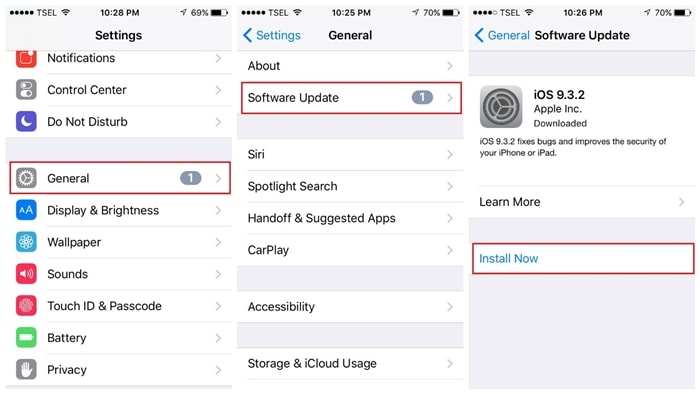
10 Alle Einstellungen zurücksetzen
Wenn keine der oben genannten Lösungen zu funktionieren scheint, können Sie die Extrameile gehen und alle Einstellungen auf Ihrem Gerät zurücksetzen. Unnötig zu sagen, dass alle bestehenden Einstellungen auf Ihrem Telefon gelöscht werden. Es ist jedoch wahrscheinlich, dass auch das Problem mit dem iPhone 11 im Kopfhörermodus behoben wird. Gehen Sie einfach zu Einstellungen > Zurücksetzen > Alle Einstellungen zurücksetzen und bestätigen Sie Ihren Passcode. Ihr Telefon setzt seine Einstellungen zurück und wird im normalen Modus neu gestartet.
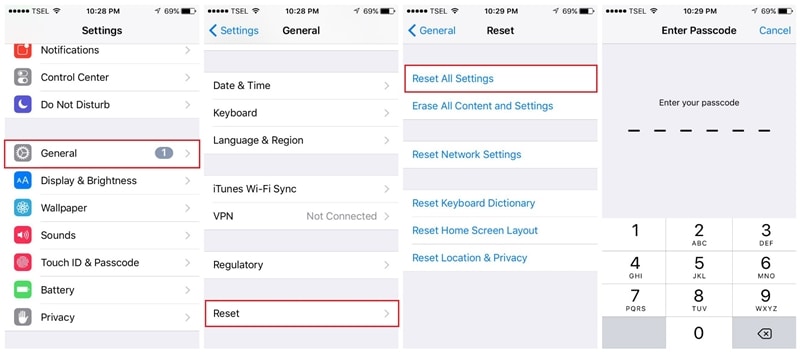
Bonus-Tipp: Reparieren Sie das im Kopfhörermodus hängen gebliebene iPhone mit DrFoneTool – Systemreparatur
Steckt Ihr iPhone immer noch im Kopfhörermodus fest und Sie können es scheinbar nicht reparieren? In diesem Fall können Sie DrFoneTool – Systemreparatur verwenden, das dieses Problem mit Ihrem iPhone leicht lösen kann. Während des Reparaturvorgangs gehen keine Daten auf Ihrem iPhone verloren. Die Anwendung verfügt über zwei spezielle Reparaturmodi und ist extrem einfach zu bedienen. So können Sie Ihre iPhone-Probleme mithilfe von DrFoneTool – Systemreparatur beheben:

DrFoneTool – Systemreparatur
Beheben Sie iPhone-Probleme ohne Datenverlust.
- Nur reparieren Sie Ihr iOS auf normal, kein Datenverlust überhaupt.
- Beheben Sie verschiedene Probleme mit dem iOS-System Im Wiederherstellungsmodus stecken, weißes Apple Logo, schwarzer Bildschirm, Schleife beim Start usw.
- Behebt andere iPhone-Fehler und iTunes-Fehler, wie z iTunes Fehler 4013, Fehler 14, iTunes Fehler 27,iTunes Fehler 9Und vieles mehr.
- Funktioniert für alle iPhone-Modelle (einschließlich iPhone XS/XR), iPad und iPod touch.
- Vollständig kompatibel mit der neuesten iOS-Version.

Schritt 1: Verbinden Sie Ihr iPhone und starten Sie DrFoneTool – Systemreparatur
Zuerst müssen Sie Ihr iPhone mit einem Lightning-Kabel an Ihren Computer anschließen und das DrFoneTool-Toolkit starten. Starten Sie auf dem Willkommensbildschirm einfach das Systemreparaturmodul.

Schritt 2: Wählen Sie einen Reparaturmodus aus, um Ihr Gerät zu reparieren
Anschließend können Sie zur iOS-Reparaturfunktion gehen und einen Reparaturmodus auswählen. Es kann sich entweder um den Standard- oder den erweiterten Modus handeln. Der Standardmodus behält Ihre Daten bei, während der erweiterte Modus die Daten auf Ihrem iOS-Gerät löscht.

Schritt 3: Geben Sie Ihre iPhone-Details ein und laden Sie die Firmware herunter
Um fortzufahren, müssen Sie nur das Modell Ihres iOS-Geräts und die unterstützte Firmware-Version eingeben. Klicken Sie anschließend auf die Schaltfläche „Start“ und starten Sie den Reparaturvorgang.

Da die Anwendung die iOS-Firmware herunterladen würde, können Sie einfach eine Weile warten. Versuchen Sie, eine stabile Internetverbindung aufrechtzuerhalten und schließen Sie die Anwendung nicht zwischendurch.

Anschließend überprüft DrFoneTool Ihr Gerät automatisch auf die Firmware-Version und stellt sicher, dass keine Kompatibilitätsprobleme vorliegen.

Schritt 4: Reparieren Sie Ihr iOS-Gerät und starten Sie es neu
Das ist es! Nachdem Sie Ihr Gerät überprüft haben, werden Ihnen die wesentlichen Details auf dem Bildschirm angezeigt. Sie können jetzt auf die Schaltfläche „Jetzt reparieren“ klicken, um Ihr iPhone zu aktualisieren und Probleme damit zu beheben.

Da es eine Weile dauern kann, wird empfohlen, einfach zu warten, da die Anwendung Ihr Gerät aktualisieren würde. Am Ende wird Ihr iPhone ohne Probleme im normalen Modus neu gestartet. Die Anwendung wird Sie auch darüber informieren, damit Sie Ihr iPhone sicher entfernen können.

Höchstwahrscheinlich kann das Standardmodell Ihr iPhone reparieren. Wenn nicht, können Sie den Vorgang stattdessen mit dem erweiterten Modus wiederholen, der selbst die kritischsten Probleme mit iOS-Geräten beheben kann.
Fazit
Fahren Sie fort und befolgen Sie diese Schritte, um das Problem mit dem iPhone mit den Kopfhörern zu lösen. Wir haben in diesem Handbuch sowohl hardware- als auch softwarebezogene Korrekturen behandelt, die Ihnen bei zahlreichen Gelegenheiten nützlich sein werden. Wenn Sie auch einen Expertentipp zur Behebung des Problems mit dem iPhone-Kopfhörermodus haben, teilen Sie ihn uns gerne in den Kommentaren unten mit.
Neueste Artikel